Kab lus no yuav pab koj dhau los ntawm kev kho tau rau thaum koj lub vijtsam iPhone hloov xim dub thiab dawb.
Qhov laj thawj ntawm lub vijtsam iPhone uas tig dub thiab dawb
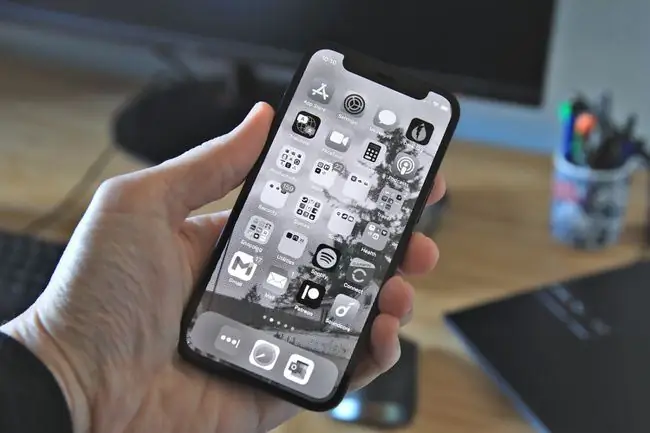
Qhov feem ntau ua rau lub vijtsam iPhone uas hloov xim dub thiab dawb yog hloov lub iPhone lub software teeb tsa. Lub iPhone txhawb nqa ntau txoj hauv kev los ua kom cov zaub dub thiab dawb hauv nws qhov chaw nkag tau yooj yim. Cov no muaj txiaj ntsig zoo rau cov neeg uas muaj teeb meem pom (lossis tsis pom) tag nrho lossis ib qho xim lossis muaj teeb meem nrog cov duab tsis sib xws.
Kab lus no yuav pab koj kho lub vijtsam iPhone uas hloov xim dub thiab dawb. Qhov teeb meem no txawv ntawm iPhone lub vijtsam dawb ntawm kev tuag, qhov teeb meem uas yuav tig tag nrho lub vijtsam dawb.
Ib qho screen iPhone yuav tig dub thiab dawb vim muaj teeb meem kho vajtse. Ib qho teeb meem nrog cov zaub, lossis kev sib txuas ntawm cov zaub thiab lub mainboard, tuaj yeem ua rau qhov teeb meem no. Nws tsis tshua muaj, txawm li cas los xij, yog li qhov txawv ntawm qhov teeb meem yog nyob rau hauv lub iPhone qhov chaw.
Yuav ua li cas kho lub vijtsam iPhone uas tig dub thiab dawb
Qhov ua rau lub vijtsam iPhone tig dub thiab dawb yog qhov teeb meem software, yog li cov kev daws teeb meem feem ntau cuam tshuam nrog kev hloov chaw hauv iPhone qhov chaw app. Cov kauj ruam hauv qab no siv rau txhua tus qauv iPhone nrog rau tam sim no version ntawm iOS.
-
Nias koj lub iPhone Xauv npo khawm peb zaug hauv kev nrawm nrawm. Yog hais tias koj muaj ib tug iPhone nrog ib tug Tsevkhawm, coj mus rhaub nws peb zaug xwb. Qhov kev txiav txim no qhib lub iPhone txoj kev nkag tau yooj yim yog tias koj teeb tsa.
Koj tuaj yeem teeb tsa qhov kev luv no los hloov lub iPhone rau hauv hom greyscale, uas yuav ua rau koj qhov teeb meem.
-
Qhib koj iPhone's Display & Text Size nqis los tua cov xim lim yog tias nws nyob rau.
Xim Lim yog ib qho iPhone nkag tau yooj yim. Lub Grayscale lim hloov lub iPhone npo dub thiab dawb, ua rau nws ua rau muaj qhov teeb meem no.
-
Qhib koj iPhone's Zoom nqis kom kaw Zoom yog tias nws nyob.
Lub iPhone lub Zoom teeb tsa muaj Greyscale xim lim nyob hauv qab Zoom Filter hauv Zoom cov ntawv qhia zaub mov. Cov lim dej no yuav tig lub vijtsam iPhone dub thiab dawb thaum lub Zoom feature qhib.
Qhov no, Zoom tsis yog hais txog kev pabcuam video hu ua Zoom. Zoom yog lub luag haujlwm hauv iOS cov chaw nkag mus tau: Settings > Accessibility > Zoom.
-
Reset All Settings ntawm koj lub iPhone kom rov qab txhua qhov chaw rau lub neej ntawd.
Nws yuav tua ib qho iOS feature ntawm koj lub iPhone lub luag haujlwm tig koj lub vijtsam iPhone dub thiab dawb.
Txawm li cas los xij, nws tseem yuav rov pib dua tag nrho lwm qhov chaw, yog li qhov no yog qhov kawg.
Thaum qhov no rov pib dua txhua qhov chaw ntawm koj lub iPhone, nws tsis tshem koj cov ntsiab lus.
Cov kauj ruam saum toj no yuav kho lub vijtsam iPhone uas hloov xim dub thiab dawb vim yog qhov teeb meem software teeb tsa.
Nws tsim nyog ceeb toom rau lwm tus neeg iPhone apps tsis tuaj yeem tig lub vijtsam iPhone dub thiab dawb, yog li koj tsis tas yuav txhawj xeeb txog ib qho app ua rau muaj teeb meem. Qhov ntawd tsuas yog ua tau ntawm iPhone jailbroken.
Zaj lus
Yog tias cov kauj ruam saum toj no tsis ua tiav, koj yuav muaj teeb meem kho vajtse nrog cov zaub lossis lub mainboard. Hu rau Apple kom kho lub iPhone.
FAQ
Vim li cas kuv lub vijtsam iPhone tsaus nti?
Yog tias koj lub vijtsam iPhone tsaus dhau, koj yuav xav tau kho koj qhov ci ntsa iab. Txhawm rau kho qhov ci ntsa iab ntawm lub vijtsam manually, qhib Control Center thiab luag cov brightness theem. Nws tseem tuaj yeem ua tau qhov tsaus hom yog qhib.
Vim li cas kuv lub vijtsam iPhone glitch?
Yog tias koj lub vijtsam iPhone glitching lossis flickering, koj yuav pom cov tsos mob ntawm software tsoo, dej puas, lossis kev puas tsuaj los ntawm lub iPhone poob. Txhawm rau txhim kho qhov teeb meem, sim rov pib dua koj lub iPhone, hloov kho koj lub operating system, hloov kho koj iPhone apps, thiab xyuas koj lub xov tooj them rau kev puas tsuaj. Koj tseem tuaj yeem sim tua iPhone nws pib-brightness thiab disabling tej lub teeb xiav lim apps.
Vim li cas kuv lub iPhone daig ntawm lub vijtsam thauj khoom?
Yog tias koj lub iPhone daig ntawm Apple lub logo ntawm lub vijtsam thauj khoom, tej zaum yuav muaj teeb meem nrog iPhone lub operating system lossis kho vajtse. Txhawm rau daws qhov teeb meem, rov pib lub iPhone, tso lub iPhone hauv hom rov qab, lossis siv DFU hom. DFU hom nres cov txheej txheem pib ntawm iPhone thiab cia koj rov qab kho lub iPhone, thauj khoom thaub qab, lossis pib tshiab.






